一、****问题:打开VMware虚拟机就蓝屏
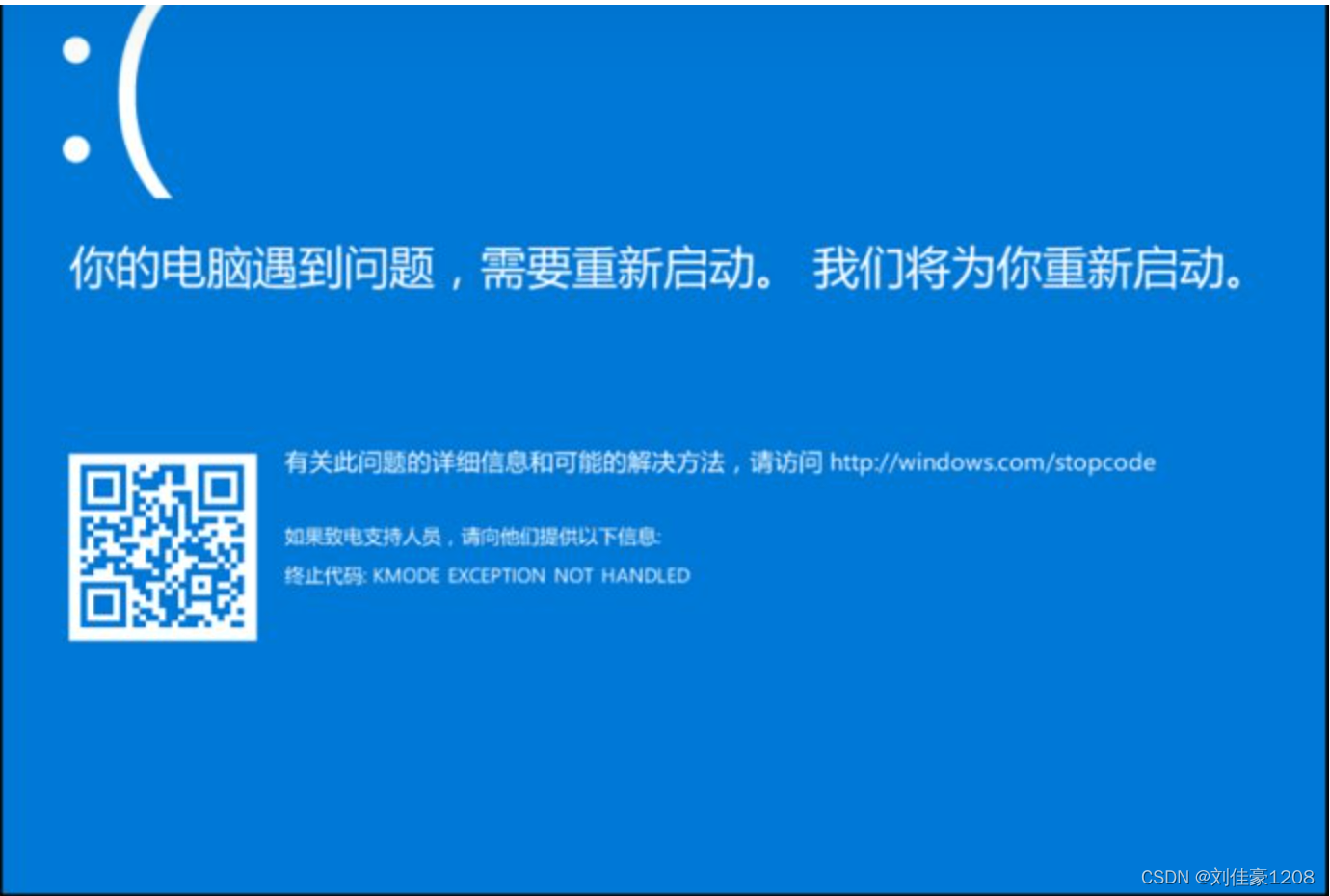
出现这个问题可能有以下几个方面:
1.电脑没有打开CPU虚拟化
2.VMware 版本过低
3.windows系统与VMware不兼容
二、解决方案
1.开启虚拟化
✦进入BIOS
大部分型号电脑进入BIOS是在开机时按住Ctrl键和F2键,即可进入BIOS系统;
如果不行的话,就去百度一下电脑对应的主板进入BIOS的方法。
✦打开CPU虚拟化
把Virtualization设置为Enabled状态。
2.更新VMware版本
✦打开虚拟机,找到帮助,点击 软件更新(U),然后进行检查更新:
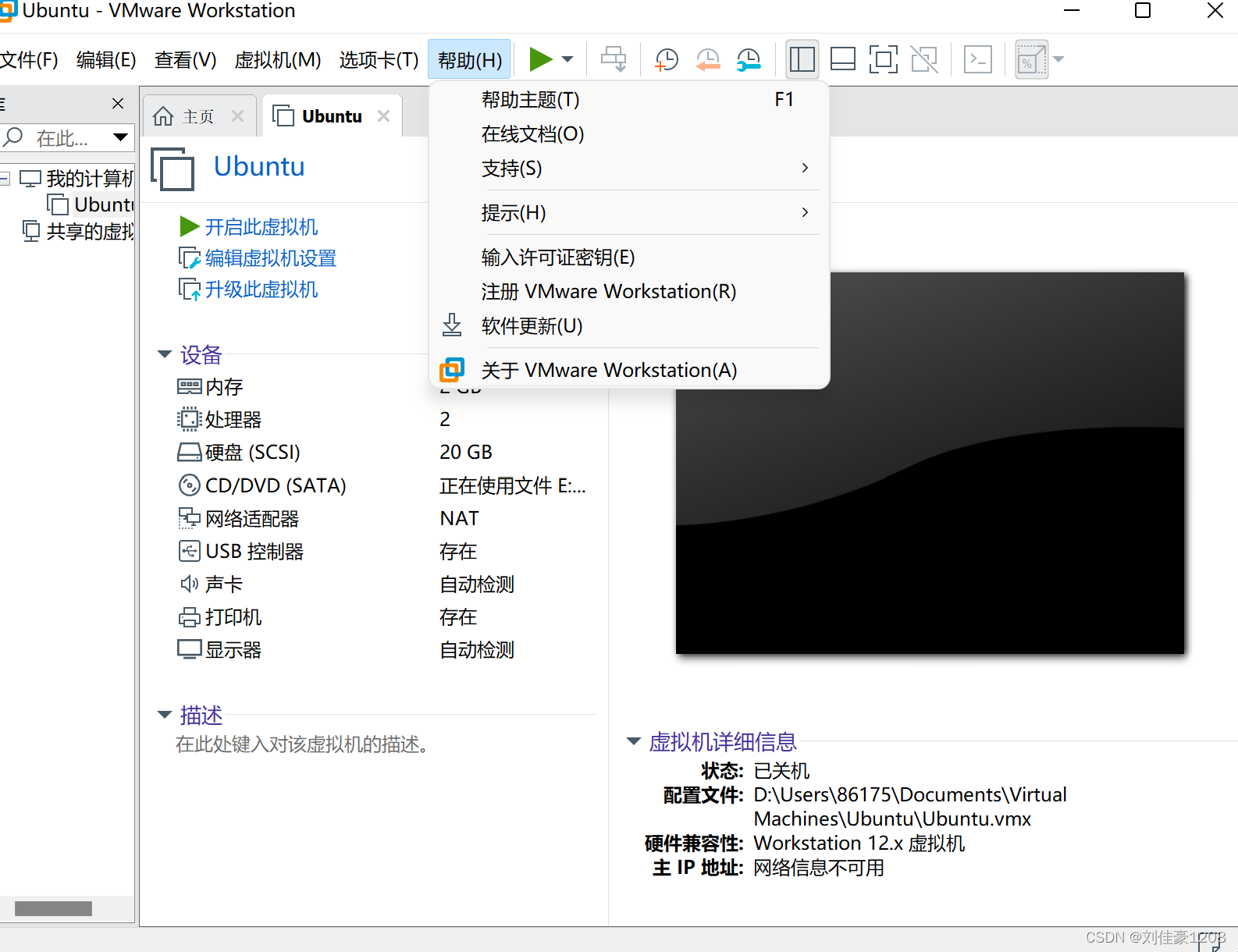
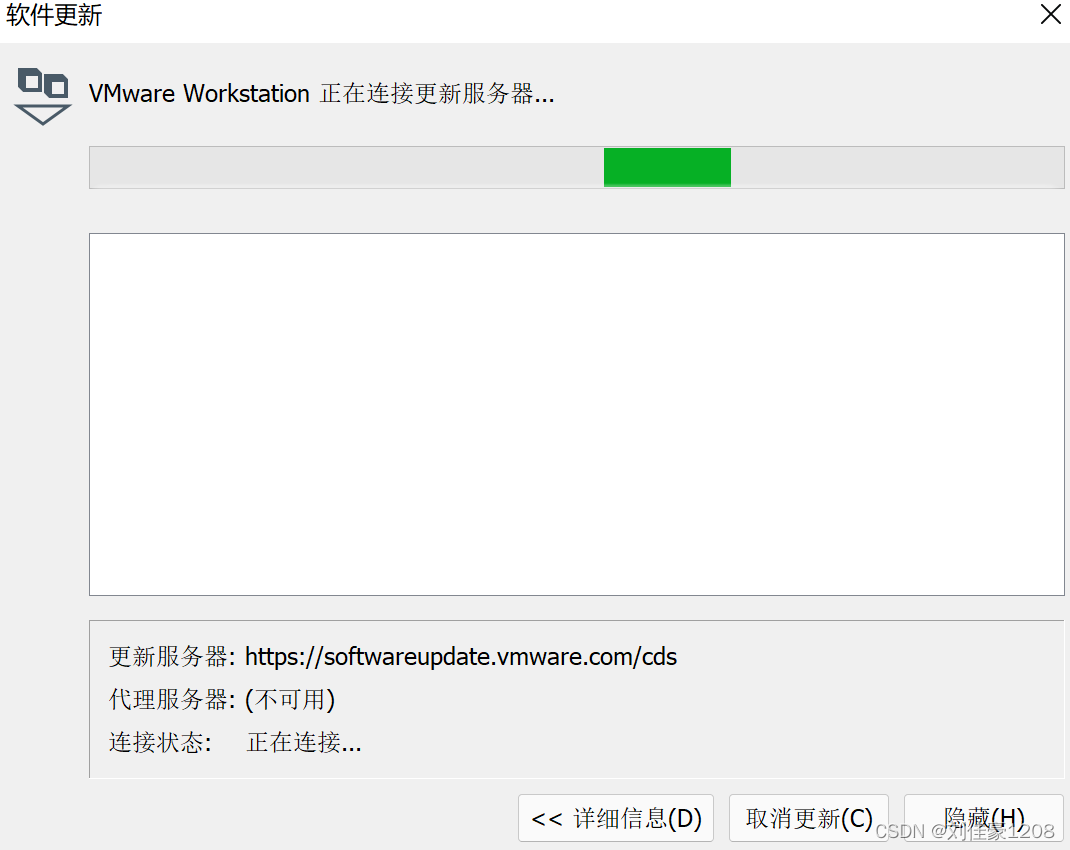
✦连接更新服务器后,点击取消,进行最新版本安装,安装完成就可以解决蓝屏问题。
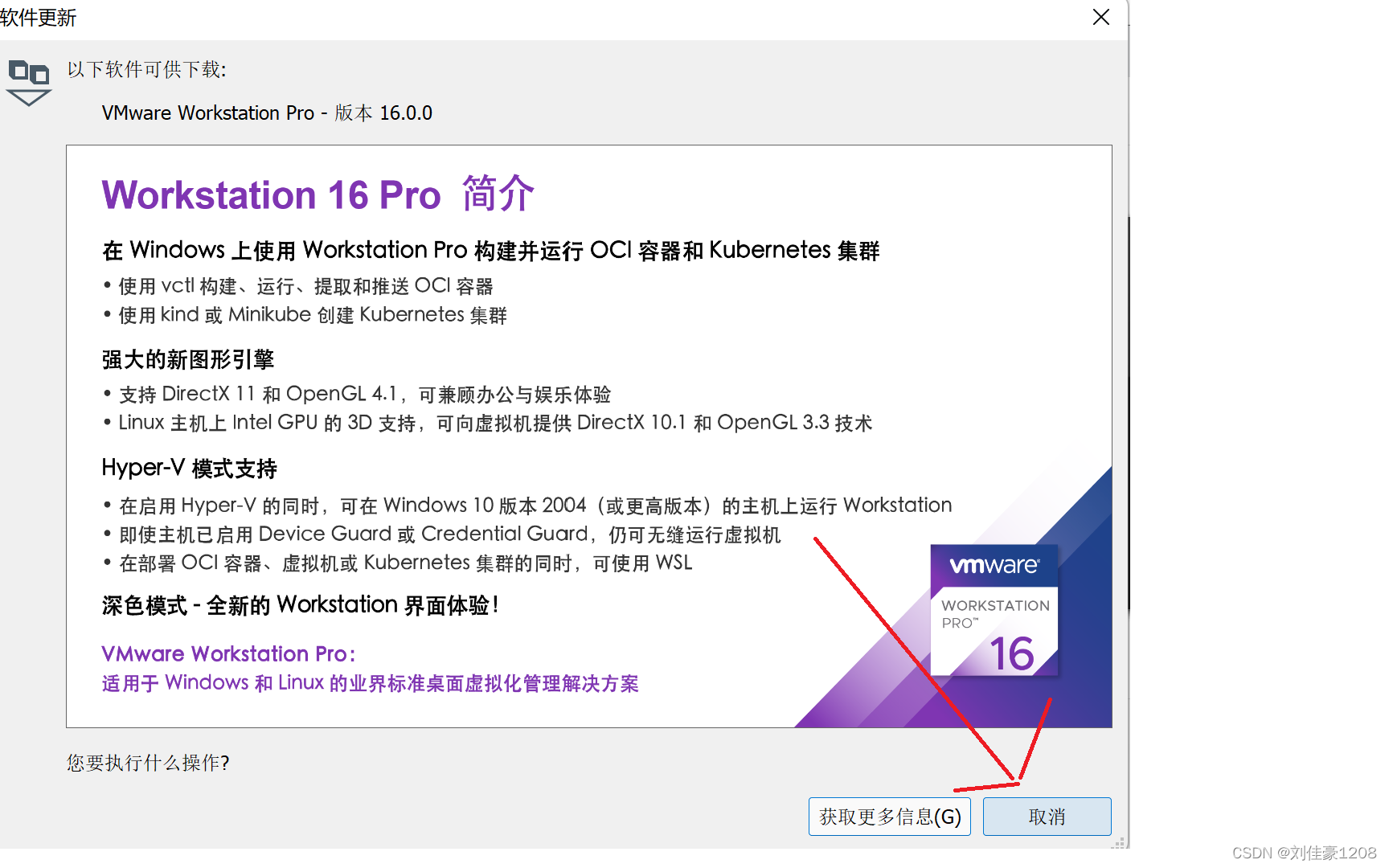
3.重新安装系统
✦对于VMware和windows系统不兼容,一般是因为Windows系统更新为了最新版本,这时候需要对电脑系统进行重装。但此操作比较麻烦,不如上面直接对VMware进行更新方便;
✦感兴趣的同学也可以去操作一下,这里我推荐一位博主系统安装步骤教程:
系统安装链接:重新安装电脑系统,升级win10的系统经验总结_业里村牛欢喜的博客-CSDN博客https://blog.csdn.net/yi247630676/article/details/111591899
版权归原作者 刘佳豪1208 所有, 如有侵权,请联系我们删除。